เรียกใช้การคืนค่าระบบเพื่อแก้ไขข้อผิดพลาดที่ขาดหายไปของ zlib.dll
- ปัญหาเกี่ยวกับ DWG TrueView หรือซอฟต์แวร์ที่เกี่ยวข้องอาจทำให้เกิดข้อผิดพลาดได้
- การติดตั้งซอฟต์แวร์ DWG TrueView ใหม่เป็นวิธีหนึ่งในการแก้ไขปัญหานี้
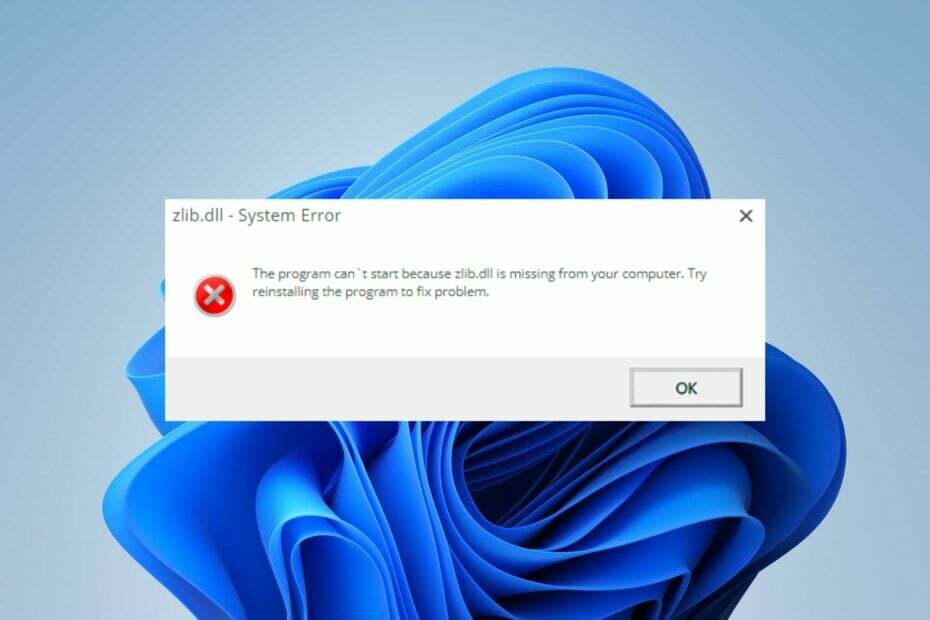
เอ็กซ์ติดตั้งโดยคลิกที่ไฟล์ดาวน์โหลด
- ดาวน์โหลดและติดตั้ง Fortect บนพีซีของคุณ
- เปิดตัวเครื่องมือและ เริ่มการสแกน เพื่อค้นหาไฟล์ DLL ที่อาจทำให้เกิดปัญหากับพีซี
- คลิกขวาที่ เริ่มการซ่อมแซม เพื่อแทนที่ Dll ที่เสียหายด้วยเวอร์ชันที่ใช้งานได้
- ดาวน์โหลด Fortect แล้วโดย 0 ผู้อ่านในเดือนนี้
ข้อผิดพลาด Zlib.dll not found มักจะเกิดขึ้นเมื่อ zlib.dll พยายามที่จะโหลดโดยแอปพลิเคชันในระบบ
ข้อผิดพลาดนี้อาจเกิดขึ้นได้จากหลายสาเหตุและอาจปรากฏในรูปแบบที่แตกต่างกัน อย่างไรก็ตาม คู่มือนี้มีไว้เพื่อช่วยคุณแก้ไขข้อผิดพลาด
นอกจากนี้ คุณอาจสนใจคำแนะนำของเราเกี่ยวกับการติดตั้งและแก้ไข ไฟล์ DLL หายไปใน Windows 11.
เหตุใดจึงไม่พบ Zlib.dll
ผู้ร้ายบางคนสำหรับ Zlib.dll ไม่พบหรือข้อผิดพลาดหายไปคือ:
- การถอนการติดตั้งหรือการติดตั้งโปรแกรม – คุณสามารถพบข้อผิดพลาดได้หาก Zlib.dll ถูกถอนการติดตั้งเป็นไฟล์ที่ใช้ร่วมกันของโปรแกรมอื่น หรือถูกลบโดยแอปที่เพิ่งติดตั้งซึ่งแทนที่มัน
- ไดรเวอร์ที่ล้าสมัยสำหรับฮาร์ดแวร์ – หากไดรเวอร์ฮาร์ดแวร์ที่เกี่ยวข้องกับ zlib.dll หรือแอปที่ใช้เป็นเวอร์ชันเก่า ข้อบกพร่องอาจขัดขวางความสามารถในการเรียกใช้ไฟล์
ขณะที่เราดำเนินการเพิ่มเติมในบทความนี้ เราจะพูดถึงวิธีการแก้ไขปัญหาและทำให้ไฟล์ DLL พร้อมใช้งานสำหรับแอพที่ต้องการ
ฉันจะทำอย่างไรถ้าไม่พบ Zlib.dll
ก่อนลองขั้นตอนการแก้ปัญหาขั้นสูง ให้ทำตามขั้นตอนต่อไปนี้:
- อัพเดตไดรเวอร์สำหรับอุปกรณ์ฮาร์ดแวร์
- รันคำสั่ง System File Checker
- แก้ไขปัญหาฮาร์ดแวร์
ดำเนินการแก้ไขด้านล่างหากคุณไม่สามารถแก้ไขข้อผิดพลาดได้:
Zlib.dll เป็นไฟล์บุคคลที่สามสำหรับซอฟต์แวร์ DWG TrueView โดย Autodesk เป็นไฟล์ระบบที่จำเป็นซึ่งช่วยให้แน่ใจว่าโปรแกรม Windows ทำงานได้อย่างถูกต้อง อย่างไรก็ตาม การซ่อมแซมไฟล์อาจเป็นงานยากหากคุณไม่มีความเข้าใจอย่างถ่องแท้
โชคดีที่มีเฉพาะ เครื่องมือซ่อมแซม DLL ที่คุณสามารถใช้เพื่อช่วยคลายความเครียดและเวลา ตัวแก้ไข DLL ของ Fortect เป็นเครื่องมือที่เราเลือกเนื่องจากสามารถแก้ไขปัญหาความเข้ากันไม่ได้เนื่องจาก DLL ของบุคคลที่สาม
ข้อได้เปรียบที่มาพร้อมกับการใช้เครื่องมือนี้คือไม่จำเป็นต้องมีประสบการณ์ระดับมืออาชีพมาก่อนในงานที่เกี่ยวข้องกับเทคโนโลยี ดังนั้น คุณจะต้องเริ่มการสแกนเท่านั้น จากนั้นระบบจะค้นหาและซ่อมแซมไฟล์ที่หายไป
2. ถอนการติดตั้งและติดตั้งซอฟต์แวร์ DWG TrueView ใหม่
- คลิก เริ่ม ปุ่ม, พิมพ์ ควบคุมจากนั้นกด เข้า เพื่อเปิด แผงควบคุม.
- คลิกที่ โปรแกรมและคุณสมบัติ.
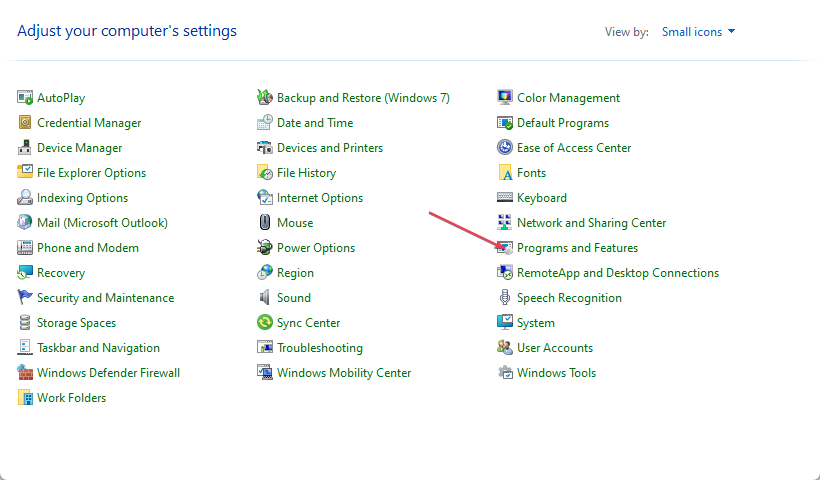
- จากนั้นเลือก ซอฟต์แวร์ DWG TrueView หรือแอปอื่นๆ ที่แจ้งข้อผิดพลาด จากนั้นคลิก ถอนการติดตั้ง.

- รีสตาร์ทพีซีของคุณ
- ตอนนี้ดาวน์โหลด DWG ทรูวิว จากเว็บไซต์อย่างเป็นทางการ ดับเบิลคลิกที่ไฟล์ที่ดาวน์โหลดมาและทำตามคำแนะนำของตัวติดตั้งเพื่อทำการติดตั้งให้เสร็จสมบูรณ์
การติดตั้งซอฟต์แวร์ DWG TrueView ใหม่จะติดตั้งไฟล์ทั้งหมดที่จำเป็นในการเรียกใช้ รวมถึง Zlib.dll
- รหัสข้อผิดพลาด 0x80070569: คืออะไร & วิธีแก้ไข
- 0x000000C5: วิธีแก้ไขข้อผิดพลาด BSoD นี้ใน 8 วิธี
3. เรียกใช้การคืนค่าระบบ
- กด หน้าต่าง คีย์, พิมพ์ คืนค่า แล้วคลิก สร้างการคืนค่าระบบ
- จากนั้นเลือก การป้องกันระบบ และ เลือก ระบบการเรียกคืน.

- คลิก ต่อไป ในหน้ากู้คืนไฟล์ระบบและการตั้งค่า

- จากนั้น เลือกจุดคืนค่าที่คุณต้องการคืนค่าและเลือก ต่อไป.

- คลิก เสร็จ หลังจากเสร็จสิ้นกระบวนการให้รีบูต
การคืนค่าระบบจะย้อนกลับการเปลี่ยนแปลงและการกำหนดค่าระบบล่าสุดที่อาจทำให้ไฟล์ Zlib.dll หายไป อ่านคำแนะนำของเราเกี่ยวกับวิธีการแก้ไข คืนค่าจุดหากไม่ได้ผล บนพีซีของคุณ
นอกจากนี้ คุณอาจสนใจการตรวจสอบที่ครอบคลุมของเราเกี่ยวกับ ซอฟต์แวร์ซ่อมแซมไฟล์ที่เสียหายที่ดีที่สุด สำหรับวินโดวส์พีซี
นอกจากนี้เรายังมีคำแนะนำโดยละเอียดเกี่ยวกับ ไฟล์ .dll หายไปหลังจากอัปเดต Windows 10/11 และวิธีการแก้ไข
หากคุณมีคำถามหรือข้อเสนอแนะเพิ่มเติม โปรดส่งคำถามเหล่านี้ในส่วนความคิดเห็น
ยังคงประสบปัญหา?
ผู้สนับสนุน
หากคำแนะนำข้างต้นไม่สามารถแก้ปัญหาของคุณได้ คอมพิวเตอร์ของคุณอาจประสบปัญหา Windows ที่รุนแรงขึ้น เราขอแนะนำให้เลือกโซลูชันแบบครบวงจรเช่น ฟอร์เทค เพื่อแก้ไขปัญหาได้อย่างมีประสิทธิภาพ หลังการติดตั้ง เพียงคลิกที่ ดู&แก้ไข ปุ่มแล้วกด เริ่มการซ่อมแซม


